A meghajtók újratelepítése a hanghoz: módok és utasítások
Gyakran előfordul, hogy a Windows telepítése utána hang elvész. Ez persze sok dologhoz kapcsolódik, de gyakran ez a vezető. A cikk arról szól, hogyan lehet újratelepíteni a meghajtó hangját a Windows rendszerben. Minden lehetséges módszert figyelembe veszünk, és részletes utasításokat csatolunk mindegyikhez.
Illesztőmeghatározások
Mielőtt újratelepítené az illesztőprogramot,Szükséges megérteni, melyiket telepítjük újra. Ehhez sok segédprogramot és programot használhat. De miért tölt le valamit, ha szükséges már létezik a számítógépen?
Be kell lépnünk az eszközkezelőbe. Ehhez kétféle módon lehet menni.
- A jobb egérgombbal kattintson a "Sajátgép" ikonra, és válassza a "Menedzsment" lehetőséget a megnyitott menüben. Megjelenik egy ablak. Ebben válassza az "Eszközkezelő" fület.
- Adja meg a "Start" menüt és írja be a "Device Manager" -et a keresőmezőbe. Ezután a rendszer megtalálja a szükséges segédprogramot, és csak a bal egérgombbal kattintson rá.

Szóval elérte az első célt - belépett a diszpécserbeeszközöket. Most ismernie kell a vezető nevét. Tekintettel arra, hogy szétbontjuk a meghajtók újratelepítését a hanghoz, és a példában manipulálunk vele. Keresse meg a "Hang, játék és videó eszközök" fület, és nyissa meg a legördülő listát. Most, mielőtt egy teljes listát a meghajtók a hang. Általában, ha egyesek nem működnek megfelelően, egy sárga ikont fognak rajzolni mellettük.
Telepítse újra az Eszközkezelőt
Miután elvégezte a fenti műveleteket, bejösszEszközkezelő, és megtalálta azokat az illesztőprogramok nevét, amelyeket újra kell telepíteni. Először is telepítse újra azokat, amelyek mellett a sárga jel húzódik.
Az újratelepítéshez szükség van:
- A jobb egérgombbal kattintson az illesztőprogramra, és válassza ki a "Tulajdonságok" menüpontot.
- A megjelenő ablakban menjen a "Driver" fülre.
- Az ablak alján kattintson a "Törlés" gombra.
- A megerősítő ablakban helyezze a madarat a "Illesztőprogramok eltávolítása ehhez az eszközhöz" sor mellett, és kattintson az "OK" gombra.
Most a rosszul működő illesztőprogram törlődik, ésa helyén kell rendezni. Ehhez ismételje meg a manipulációkat, amíg a "Tulajdonságok" ablak megjelenik a "Driver" fülön. Az ablakban a "Törlés" helyett kattintson a "Frissítés ..." gombra. Meg fogják kérdezni, hogy hol keressen a sofőrt. Ha előre letöltötte a számítógépet, akkor válassza ki az első elemet. Ellenkező esetben az Interneten keresztül kell keresni.
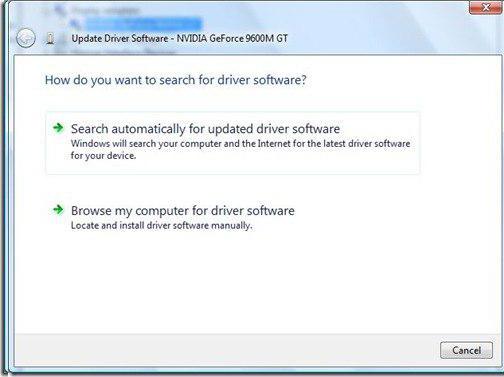
Most már tudod, hogyan kell újratelepíteni az illesztőprogramot a hanghoz az Eszközkezelőben. De ez csak az első út a sok közül, ezért továbblépünk a következőhöz.
Telepítse újra a programot
Talán valamilyen oknál fogva, a fent leírt módszerrel vezérelve, még mindig nem tudta újra telepíteni a "Windows 7" hangillesztő-programot. De ne siessen a kétségbeeséshez, sokkal több lehetőség van. Például most nézzük meg, hogyan kell újratelepíteni a "Windows 7" hangot, ebből a célból egy Driver Booster nevű programot használ.
- Menjen a szoftver hivatalos oldalára és töltse le a programot. Teljesen ingyenes, mivel nyilvánosságra kerül.
- Telepítse a programot azáltal, hogy eltávolítja az ellenőrző jeleket a kiegészítő szoftver telepítéséről.
- Adja meg a programot.
- Mielőtt egy nagy "Start" gombra lenne szükséged. Kattintson rá.
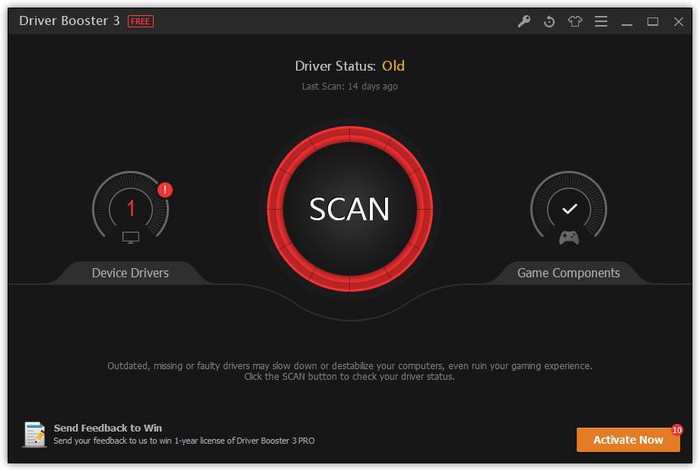
Az elemzés után akkor jelenik meg elavult illesztőprogramokat, kattintson „Az összes frissítése”, és várja meg a letöltés és a telepítés, és indítsa újra a számítógépet.
Illesztőprogram-keresés azonosító szerint
Már megszüntettük, hogy miként lehet újratelepíteni a hangvezérlőket a szabványos Windows segédprogramokkal és programok segítségével. Most beszéljünk arról, hogyan találhatjuk meg a megfelelő illesztőprogramot az interneten azonosító szerint.
- Az Eszközkezelőben adja meg a szükséges illesztőprogram tulajdonságait.
- Kattintson a Részletek fülre.
- A legördülő listában kattintson az "azonosító kódok"
- Másolja a sorokat a listából.
- Menjen a DevID webhelyre.
- Illessze be a másolt kódot a keresőmezőbe.
Most csak a meghajtó letöltése és telepítése marad.
</ p>


